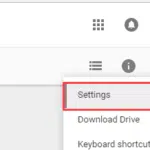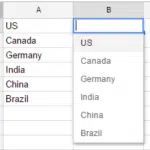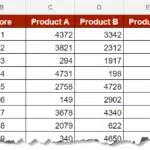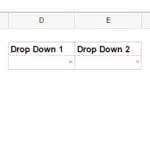Google Sheets vous permet d’utiliser six opérateurs de comparaison pour effectuer des comparaisons entre des valeurs et renvoyer une valeur VRAI ou FAUX.
Ces opérateurs peuvent facilement être incorporés dans des instructions IF ou utilisés tels quels.
Ils sont également utilisés dans les filtres, les opérations de mise en forme conditionnelle, la comparaison de colonnes et d’ensembles de données, etc.
Dans cet article, nous vous présenterons 6 types d’opérateurs de comparaison, ce qu’ils font, comment ils sont utilisés, et aussi comment ils peuvent être combinés pour créer des relations plus complexes.
Que sont les opérateurs de comparaison ?
Les opérateurs de comparaison travaillent sur une paire de valeurs et les comparent pour nous dire si les valeurs sont égales, non égales, ou si l’une est supérieure et/ou égale à l’autre.
Les valeurs sur lesquelles opèrent les opérateurs de comparaison peuvent être des valeurs numériques, des valeurs de date et d’heure et, dans certains cas, des valeurs de texte également.
L’opérateur de comparaison évalue simplement la valeur de gauche par rapport à la valeur de droite.
(comparison operator) = TRUE / FALSE
Ils renvoient une valeur booléenne TRUE ou FALSE selon le résultat de la comparaison, et ce résultat peut ensuite être utilisé pour déterminer s’il faut ou non effectuer une transformation sur une ligne/colonne/cellule.
Types d’opérateurs de comparaison
Il existe 6 opérateurs de comparaison qui peuvent être utilisés dans Google Sheets. Voici les noms des opérateurs ainsi que le symbole utilisé pour représenter l’opération :
- Droit à (=)
- Différent de (<>)
- Moins de (<)
- Supérieur à (>)
- Inférieur ou égal à (<=)
- Supérieur ou égal à (>=)
Voici ce que fait chacun de ces opérateurs de comparaison :
Droit à (=) :
Cet opérateur compare et vérifie si le côté gauche est égal à la valeur du côté droit.
La syntaxe de l’opération “Égal à” est la suivante :
=(value1 = value2)
Où valeur1 et valeur2 sont les deux valeurs comparées et peuvent être des nombres, du texte, des chaînes, des valeurs de date/heure, des valeurs booléennes ou des références à des cellules contenant l’une de ces valeurs.
Prenons un exemple pour voir comment fonctionne l’opérateur “Égal à” :
Dans l’image ci-dessus, on peut voir que :
- l’opération =(A2=B2) renverra la valeur TRUE puisque A2 a la même valeur que B2.
- l’opération =(A3=B3) renverra la valeur FALSE puisque la valeur en A3 n’est pas la même que la valeur en B3.
- De même, l’opération =(A4=B4) renverra la valeur FALSE pour la même raison.
Différent de (=):
Cet opérateur compare et vérifie si le côté gauche n’est PAS égal à la valeur du côté droit.
La syntaxe de l’opération “différent de” est la suivante :
=(value1 <> value2)
Où valeur1 et valeur2 sont les deux valeurs comparées et peuvent être des nombres, du texte, des chaînes, des valeurs de date/heure, des valeurs booléennes ou des références à des cellules contenant l’une de ces valeurs.
Prenons un exemple pour voir comment fonctionne l’opérateur “différent de” :
Dans l’image ci-dessus, on peut voir que :
- l’opération =(A2<>B2) renverra la valeur FALSE puisque A2 a la même valeur que B2.
- l’opération =(A3<>B3) renverra la valeur VRAI puisque la valeur en A3 n’est pas la même que la valeur en B3.
- De même, l’opération =(A4<>B4) renverra la valeur TRUE pour la même raison.
Notez que les opérateurs ‘=’ et ‘<>‘ sont exactement opposés l’un à l’autre.
Moins de (<):
Cet opérateur compare et vérifie si la valeur du côté gauche est inférieure à la valeur du côté droit.
La syntaxe de l’opération ‘Inférieur à’ est :
=(value1 < value2)
Où valeur1 et valeur2 sont les deux valeurs comparées.
Prenons un exemple pour voir comment fonctionne l'opérateur 'Inférieur à' :
Dans l'image ci-dessus, on peut voir que :
- l'opération =(A2
- l'opération =(A3
- De même, l'opération =(A4
Supérieur à (>):
Cet opérateur compare et vérifie si la valeur du côté gauche est supérieure à la valeur du côté droit.
La syntaxe de l'opération "Supérieur à" est la suivante :
=(value1 > value2)
Où valeur1 et valeur2 sont les deux valeurs comparées.
Prenons un exemple pour voir comment fonctionne l'opérateur "Supérieur à":
Dans l'image ci-dessus, on peut voir que :
- l'opération =(A2>B2) renverra la valeur FAUX puisque A2 a la même valeur que B2.
- l'opération =(A3>B3) renverra la valeur VRAI puisque la valeur en A3 est supérieure à la valeur en B3.
- De même, l'opération =(A4>B4) renverra la valeur FAUX puisque la valeur en A3 n'est pas supérieure à la valeur en B3.
Inférieur ou égal à (<=) :
Cet opérateur compare et vérifie si la valeur du côté gauche est inférieure ou égale à la valeur du côté droit.
La syntaxe de l'opération 'Inférieur ou égal à' est :
=(value1 <= value2)
Où valeur1 et valeur2 sont les deux valeurs comparées.
Prenons un exemple pour voir comment fonctionne l'opérateur 'Inférieur ou égal à' :
Noter: On met les deux parties 'Moins que' et 'inférieur ou égal à' des comparaisons côte à côte afin que vous puissiez voir clairement la différence entre les deux opérateurs.
Dans l'image ci-dessus, on peut voir que :
- l'opération =(A2<=B2) renvoie la valeur TRUE. Comme vous pouvez le voir, la valeur dans A2 n'est pas inférieure à B2. Cependant, le fait que A2 soit égal à B2 rend l'énoncé VRAI.
- l'opération =(A3<=B3) renverra la valeur FAUX puisque la valeur en A3 n'est pas inférieure ou égale à la valeur en B3.
- De même, l'opération =(A4<=B4) renverra la valeur VRAI puisque la valeur en A4 est inférieure à la valeur en B4.
Supérieur ou égal à (>=) :
Cet opérateur compare et vérifie si la valeur du côté gauche est supérieure ou égale à la valeur du côté droit.
La syntaxe de l'opération "Supérieur ou égal à" est la suivante :
=(value1 >= value2)
Où valeur1 et valeur2 sont les deux valeurs comparées.
Prenons un exemple pour voir comment fonctionne l'opérateur "Supérieur ou égal à" :
Noter: Nous mettons tous les deux 'mieux que' et plus grand supérieur ou égal à' des comparaisons côte à côte afin que vous puissiez voir clairement la différence entre les deux opérateurs.
Dans l'image ci-dessus, on peut voir que :
- l'opération =(A2>=B2) renverra la valeur TRUE. Comme vous pouvez le voir, la valeur dans A2 n'est pas supérieure à B2. Cependant, le fait que A2 soit égal à B2 rend l'énoncé VRAI.
- l'opération =(A3>=B3) renverra la valeur VRAI car la valeur en A3 est supérieure à la valeur en B3.
- De même, l'opération =(A4>=B4) renverra la valeur FAUX puisque la valeur en A4 n'est pas supérieure ou égale à la valeur en B4.
Fonctions alternatives qui agissent comme des opérateurs de comparaison
En plus des 6 opérateurs de comparaison listés ci-dessus, Google Sheets vous permet également d'utiliser 6 comparaisons les fonctions comme alternative. Ceux-ci fonctionnent exactement de la même manière que les opérateurs de comparaison et ne diffèrent que par leur syntaxe.
Nous avons répertorié ci-dessous chacune des alternatives de fonction de comparaison, ainsi que leurs syntaxes. Dans chaque syntaxe, valeur1 et valeur2 sont les valeurs à comparer :
| Opérateur de comparaison | Fonction de comparaison | Syntaxe |
| = | égaliseur | EQ(valeur1;valeur2) |
| <> | RIEN | FAIRE(valeur1;valeur2) |
| < | LT | LT(valeur1;valeur2) |
| > | GT | GT(valeur1;valeur2) |
| <= | LTE | LTE(valeur1;valeur2) |
| >= | GTE | GTE(valeur1;valeur2) |
Utilisations des opérateurs de comparaison
Les opérateurs de comparaison peuvent être appliqués à plus ou moins n'importe quelle situation qui nécessite qu'une certaine condition soit remplie pour que quelque chose se produise. Voici quelques domaines communs où les opérateurs de comparaison peuvent être utilisés :
- Les opérateurs de comparaison sont toujours utilisés dans les fonctions conditionnelles telles que IF, SUMIF, etc. affichera le texte "Oui" lorsque la valeur de la colonne B est "Ventes”, vous pouvez alors utiliser des opérateurs de comparaison avec une instruction IF comme suit :
- De même, vous pouvez utiliser des opérateurs de comparaison dans d'autres fonctions nécessitant la spécification d'une condition, telles que la fonction SOMME, la fonction NB.SI, etc. Par exemple, vous pouvez utiliser des opérateurs de comparaison pour trouver le nombre d'employés de Ventes département comme suit :
- Enfin, vous pouvez combiner des opérateurs de comparaison avec des opérateurs logiques tels que OR, AND ou NOT pour créer des relations plus complexes, comme illustré dans l'image ci-dessous.
En relation : Google Sheets COUNTIF
Combinaison d'opérateurs de comparaison avec des opérateurs logiques (OR, AND, NOT)
Les opérateurs de comparaison peuvent être combinés avec des opérateurs logiques, OR, AND ou NOT pour créer des relations plus complexes. Considérez par ex. le jeu de données ci-dessous :
Les opérateurs logiques tels que AND et OR fonctionnent avec deux conditions ou plus. L'opérateur AND renvoie TRUE si toutes les conditions sont remplies.
Par exemple, la condition suivante renvoie une valeur TRUE si les deux conditions (B2=”Sales”) et (C2>=30000) sont vraies :
=AND(B2 ="Sales",C2>=30000)
Il est ensuite enveloppé dans la formule IF pour renvoyer Qualified si le résultat de la formule AND est TRUE et Not Qualified si le résultat de la formule AND est FALSE.
=IF(AND(B2 ="Sales",C2>=30000),"Qualified","Not Qualified")
Si l'une de ces deux conditions est fausse, la valeur renvoyée par la formule entière est également FAUX, ce qui fait que la formule SI renvoie "Non qualifié".
D'autre part, la formule OU renvoie un VRAI si au moins une des conditions est remplie. Par exemple, la condition suivante renvoie une valeur TRUE si (B2=”Sales”) ou (C2>=30000) est vrai.
=OR(B2="Sales",C2>=30000)

Si l'une de ces deux conditions est vraie, la valeur renvoyée par la formule entière est également VRAI.
Contrairement aux opérateurs AND et OR, l'opérateur NOT fonctionne avec des barres une condition. Tout ce qu'il fait est d'annuler le résultat de la condition. Par exemple, si nous écrivons ce qui suit, il renverra une valeur FALSE si la condition (B2=”Sales”) est TRUE.
=NOT(B2=”Sales”)
Sinon, il renvoie une valeur TRUE :
Dans ce tutoriel, nous avons examiné en profondeur opérateurs de comparaison dans Google Sheets et expliqué ce qu'ils font et comment ils peuvent être utilisés.
J'espère que vous l'avez trouvé complet et utile.
- Google Sheet : qu’est-ce que c’est et comment l’utiliser ? - 13 mars 2024
- Comment utiliser Google Sheet pour gérer vos données ? - 11 mars 2024
- Google Sheets vs Excel : Quelles sont les différences à connaître ? - 10 mars 2024